excel表格无法合并单元格的原因 Excel合并单元格功能无法使用怎么办
更新时间:2024-07-07 11:00:41作者:xtyang
在使用Excel表格时,经常会遇到需要合并单元格的情况,然而有时候却发现无法使用合并单元格的功能,造成无法合并单元格的原因可能有很多,比如单元格中存在数据、公式或格式等内容。在遇到无法合并单元格的情况时,可以尝试清空单元格中的内容或调整格式,以确保能够顺利使用Excel的合并单元格功能。
方法如下:
1.选中要合并的单元格,比如A2跟B2单元格。点击上面菜单的“开始”按钮,我们发现“合并居中”此按钮为灰色状态,无法操作。
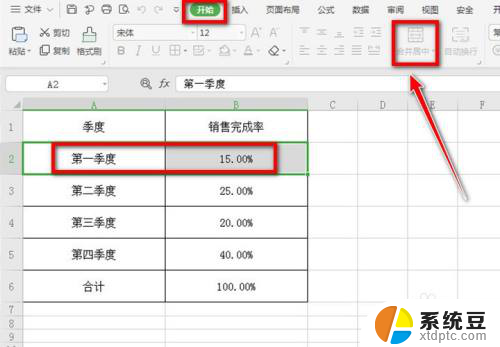
2.点击“审阅”。
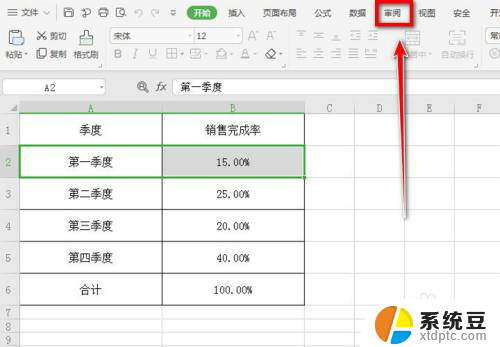
3.在“审阅”底下,点击“取消工作表保护”。
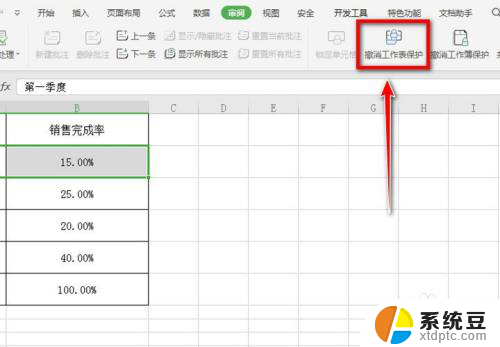
4.弹出“取消工作簿保护”的对话框,输入密码后,点击“确定”后,便成功取消工作表保护了。
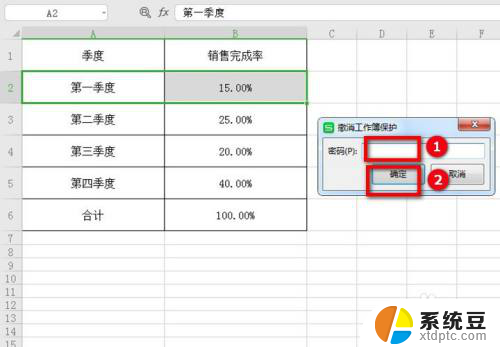
5.此时,再点击“开始”底下的“合并居中”。
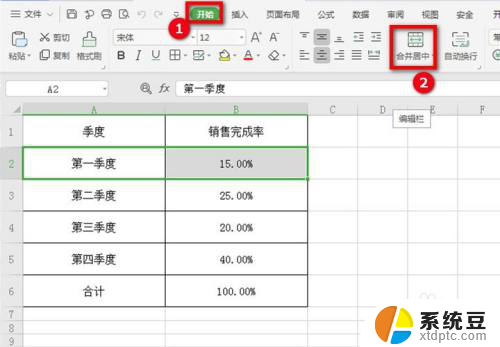
6.这样就成功地合并A2和B2单元格了,任务完成。
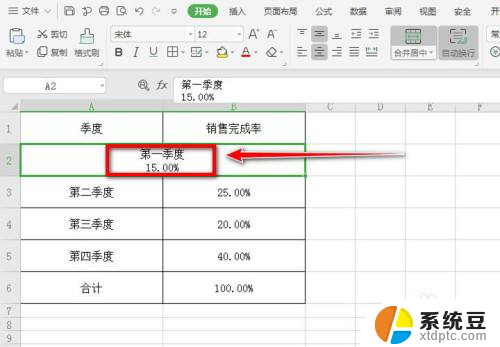
以上是关于excel表格无法合并单元格的原因的全部内容,如果你遇到了这种情况,可以按照以上方法来解决,希望对大家有所帮助。
excel表格无法合并单元格的原因 Excel合并单元格功能无法使用怎么办相关教程
- wps怎么样合并单元格 wps怎么样合并单元格操作步骤
- wps怎么把合并的单元格再拆开 wps如何拆分合并的单元格
- 电脑上怎么合并单元格 Word文档如何合并单元格
- excel合并表格内容怎么合并 EXCEL两个表格内容合并操作步骤
- wps如何将两个单元格的内容合并到一个单元格
- excel表格跨页了没有边框 Excel合并表格跨页无边框
- wps单元格怎么使用制表位 wps单元格怎么设置制表位
- excel一个表格内怎么换行 Excel单元格内换行快捷键
- wps预览时单元格内容为什么不显示 wps预览时excel单元格内容不显示原因
- word里怎么合并两个表格 两个表格如何合并
- qq输入法符号怎么打 QQ拼音输入法如何打出颜文字
- 电脑屏幕如何锁屏快捷键 电脑锁屏的快捷键是什么
- 打印机脱机如何解决 打印机脱机显示怎么办
- 戴尔笔记本更新驱动 戴尔电脑驱动程序一键更新方法
- 打印机连接usb无法识别怎么办 电脑无法识别打印机usb
- ppt全部更换背景 PPT背景怎么修改
电脑教程推荐
- 1 怎么把手机桌面软件隐藏起来 手机桌面图标隐藏教程
- 2 怎么指纹解锁 笔记本电脑指纹解锁设置步骤
- 3 表格变颜色怎么设置 Excel表格如何改变表格边框颜色
- 4 电脑怎么拷贝u盘 u盘中文件如何复制到电脑
- 5 office工具栏不见了 Word文档上方的工具栏不见了怎么找回
- 6 .et可以用office打开吗 et文件用Microsoft Office打开教程
- 7 电脑的垃圾桶在哪里找 电脑垃圾桶不见了文件怎么办
- 8 打印机驱动识别不到打印机 电脑无法识别打印机怎么解决
- 9 罗技调整鼠标的软件 罗技g502 dpi调节教程
- 10 苹果手机的热点电脑怎么连不上 苹果iPhone手机开热点电脑无法连接解决方法